 Rectángulo alineado
Rectángulo alineado
![]()
Cree un boceto de un rectángulo que comience con una línea y termine con la distancia perpendicular del lado alineado.
En este vídeo, se explica cómo utilizar la herramienta de boceto Rectángulo alineado. Esta herramienta crea un boceto de un rectángulo comenzando con una línea y terminando con una distancia perpendicular del lado alineado.
Primero, haga clic en la herramienta Rectángulo alineado en la barra de herramientas de boceto. En segundo lugar, haga clic en la ubicación de un punto para iniciar la línea y haga clic en el punto final de la línea. Así se crea el primer lado del rectángulo. Arrastre en perpendicular a la línea que acaba de crear y haga clic en la distancia perpendicular que desea al lado alineado. Se crea el rectángulo. Una vez dibujado, el foco se coloca en el campo numérico de la línea inicial. Ingrese un valor en el teclado y presione la tecla Intro. A continuación, el foco se coloca en el valor del lado opuesto. Ingrese un valor en el teclado y presione la tecla Intro para aceptar el nuevo valor numérico.
Si mantiene presionada la tecla Alt mientras crea el rectángulo, los lados quedan en un cuadrado perfecto.
Pasos
- Haga clic en
 para establecer el inicio con una línea, haga clic de nuevo para establecer el final de la línea.
para establecer el inicio con una línea, haga clic de nuevo para establecer el final de la línea. 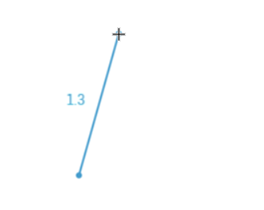
- Arrastre en perpendicular a la línea y haga clic en la distancia perpendicular que desea al lado alineado. Se crea el rectángulo.
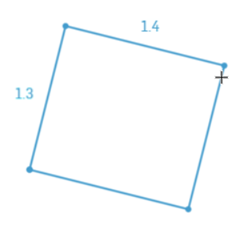
- Si lo desea, inmediatamente después de crear el rectángulo, introduzca un valor numérico (o escriba “=#” para introducir una variable) para la longitud y presione Intro. A continuación, ingrese un valor numérico (o escriba “=#” para ingresar una variable) para el ancho y presione Intro. Esto agrega una cota al rectángulo sin tener que usar la herramienta de cota.
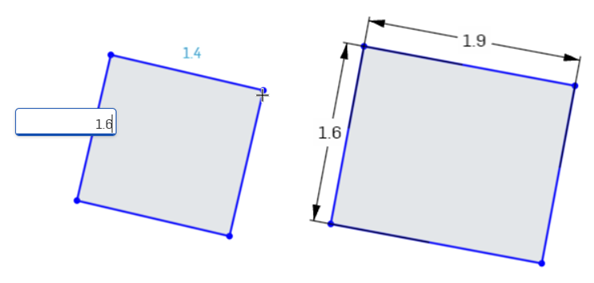
Para introducir una variable en cualquier campo de cota después de que se haya creado el boceto de la geometría, no se requiere el signo igual (=). Escriba “#” para introducir una variable.
Mantenga pulsada la tecla ALT mientras realiza el boceto para restringir dos lados del rectángulo para que sean iguales (lo que resulta en un cuadrado).